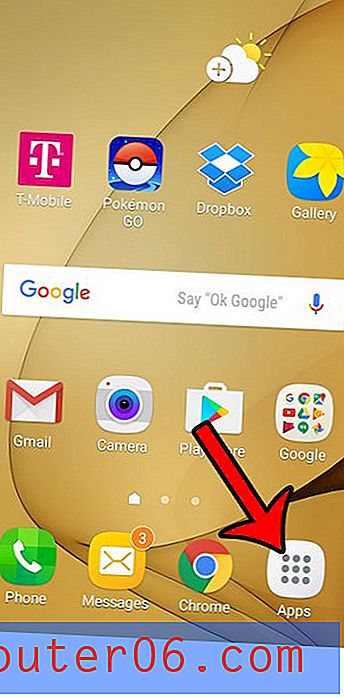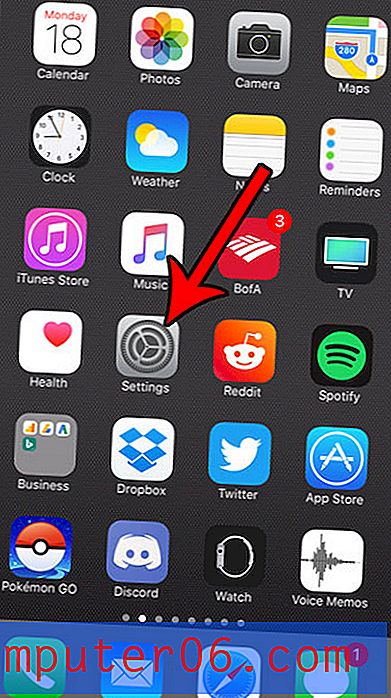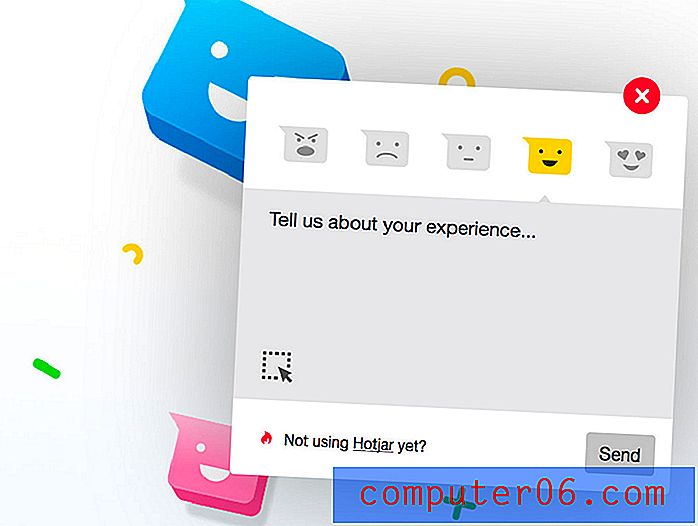Slik fjerner du været fra Outlook 2013-kalenderen
Outlook 2013 ligner Outlook 2010 på mange måter, men det er noen merkbare endringer. Du kan fremdeles utføre oppgaver som å lage distribusjonslister, men noen menyer og bånd er blitt endret.
En av disse endringene er tillegget til lokal værinformasjon som vises øverst i kalenderen. Dette er ment som et nyttig verktøy som kan gi litt fremtidig data som kan påvirke hendelsene i kalenderen din, og det er et tillegg som mange vil sette pris på. Imidlertid kan andre synes det er distraherende og ønsker å fjerne det fra Outlook-kalenderskjermen. Heldigvis har Microsoft angitt denne værinformasjonen som et alternativ du kan slå av og på, så fortsett å lese nedenfor for å lære hvordan du deaktiverer den.
Slå av værinfo i Outlook 2013
I likhet med mange av de andre alternativene som du kan konfigurere i Outlook 2013, ligger denne innstillingen på Outlook-menyen. Når du har fulgt instruksjonene nedenfor for å fjerne disse dataene, bør du se deg rundt på den menyen for å se om det er andre innstillinger eller konfigurasjoner du kanskje foretrekker.
Trinn 1: Start Outlook 2013.
Trinn 2: Klikk på File øverst til venstre i vinduet.
 Klikk på Fil-fanen
Klikk på Fil-fanen Trinn 3: Klikk Alternativer i kolonnen til venstre i vinduet. Dette kommer til å åpne vinduet Outlook Options .
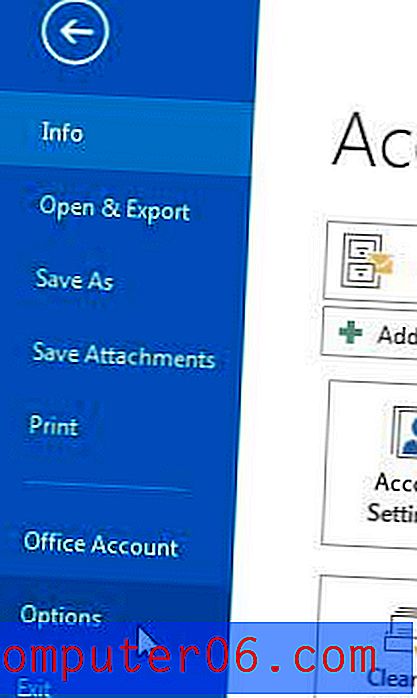 Klikk Valg på venstre side av vinduet
Klikk Valg på venstre side av vinduet Trinn 4: Klikk på kategorien Kalender på venstre side av vinduet Alternativer for Outlook .
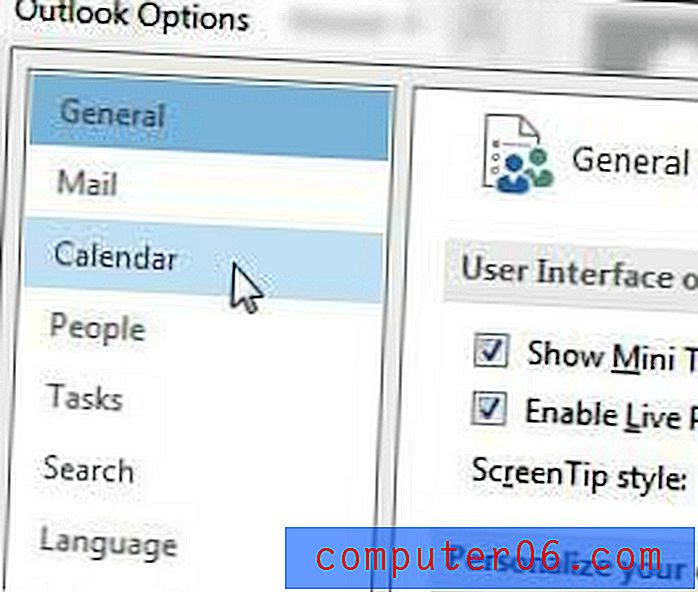 Klikk på kategorien Kalender
Klikk på kategorien Kalender Trinn 5: Bla til Vær- delen nederst i vinduet.
Trinn 6: Klikk i ruten til venstre for Vis vær i kalenderen for å fjerne avmerkingen.
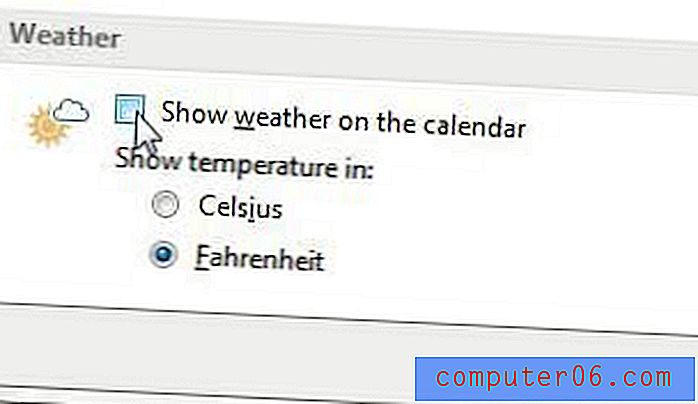 Deaktiver væralternativet
Deaktiver væralternativet Trinn 7: Klikk på OK- knappen nederst i vinduet for å lagre endringene.
Bruker du en Outlook.com-e-postadresse i Outlook 2013? Vil du konfigurere den e-postadressen på iPhone 5? Les denne artikkelen for å lære hvordan du legger til den e-postkontoen til iPhone 5 og begynn å motta Outlook.com-e-postene dine på telefonen.